Kuidas lahendada käivitusplaadi probleeme oma Macis
Käivitusplaat, rakenduste käivitaja mida Apple tutvustas operatsioonisüsteemiga OS X Lion (10.7), oli katse tuua a iOS-i puudutus Maci operatsioonisüsteemile. Sarnaselt iOS-iga kuvab Launchpad Maci installitud rakendused lihtsas liideses, mille ikoonid on üle Maci ekraani. Rakenduse ikoonil klõpsamine käivitab rakenduse.
Selles artiklis esitatud teave kehtib Mac-arvutite kohta, millel on macOS Big Sur (11) kuni OS X Lion (10.7).
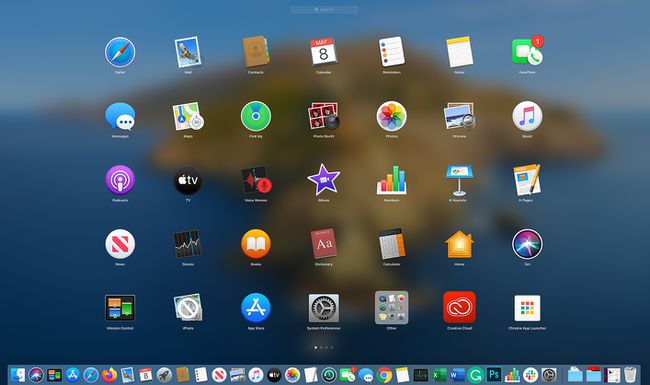
Käivitusplaat kuvab rakenduste ikoone, kuni see täidab ekraani, ja loob seejärel uue ikoonide lehe, millele pääsete ligi pühkimisega, nagu iOS-is. Kui teil pole liigutustega sisendseadet, nt Maagiline hiir või Maagiline puuteplaatvõi sisseehitatud puuteplaat, saate siiski liikuda lehelt lehele, klõpsates käivitusplaadi allosas asuvatel lehenäitajatel.
Kõik need ikoonid udusel, poolläbipaistval taustal nõuavad palju graafikajõudu. Seega, selle asemel, et luua iga rakenduse ikooni pisipilte iga kord, kui rakendus käivitatakse või lehekülge keeratakse, haldab Launchpad andmebaasi. See sisaldab rakenduste ikoone, nende asukohta failisüsteemis, kus need peaksid Launchpadis kuvama, ja muud teavet, mis on Launchpadi töö tegemiseks vajalik.
Kui Launchpad ebaõnnestub
Kõige hullem, mis Launchpadiga juhtub, on see, et kustutatud rakenduse ikoon keeldub minemast eemal, ikoonid ei jää lehele, kuhu soovite, või ikoonid ei hoia teie organisatsiooni loodud. Mõnikord, kui loote Launchpadis rakenduste kausta, naasevad ikoonid järgmisel korral Launchpadi avamisel algsesse asukohta.
Kuigi Launchpadi probleem võib olla tüütu, pole see kunagi katastroofiline probleem, mis võib teie andmeid või Maci kahjustada.
Launchpadi probleemide lahendamine hõlmab süsteemiandmete kustutamist. Enne jätkamist veenduge, et teil on värske varukoopia.
Kuidas lahendada käivitusplaadi probleeme
Launchpadi sundimine oma sisemist andmebaasi uuesti üles ehitama lahendab enamiku võimalikest probleemidest.
Kui kustutate andmebaasi ja seejärel taaskäivitage Launchpad, haarab see andmebaasist teabe ja avastab, et andmebaasi sisaldav fail on puudu. Seejärel otsib Launchpad Macis rakendusi, haarab nende ikoonid ja loob uuesti oma andmebaasifaili.
Launchpadi andmebaasi uuesti ülesehitamise sundimise meetod varieerub veidi sõltuvalt teie MacOS-i või OS X-i versioonist.
Launchpadi andmebaasi taastamine operatsioonisüsteemis OS X Yosemite (10.10) ja uuemates versioonides
Lisaks Launchpadi andmebaasile säilitavad OS X Yosemite ja operatsioonisüsteemi uuemad versioonid ka vahemällu salvestatud koopiat süsteemis hoitavast andmebaasist, mis tuleb samuti kustutada.
Sulgege Launchpad, kui see on avatud, klõpsates kõikjal Launchpadi rakenduses, kui te ei klõpsa rakenduse ikoonil.
Avage a Finder aken klõpsates nuppu Leidja ikooni Dokk või klõpsates Leidja töölaua menüüribal.
Juurdepääs kaustale Library, mis on vaikimisi operatsioonisüsteemi poolt peidetud. Kui olete selle varem avanud, võib see olla Finderis või peate seda tegema juurdepääsu kaustale Library. Üks võimalus sellele juurde pääseda on avada Finder ja hoida all nuppu Võimalus klahvi ja klõpsake nuppu Mine menüü. Seejärel valige Raamatukogu.
Aastal Raamatukogu kaust, otsige üles ja avage Rakenduste tugi kausta.
-
Aastal Rakenduste tugi kaust, avage Dokk kausta. Doki kaustas on mitu faili, sealhulgas üks nimega desktoppicture.db ja üks või mitu faili, mis algavad katkendlike suurtähtede ja numbritega ning lõpevad .db-ga. Failinime näide on FE0131A-54E1-2A8E-B0A0A77CFCA4.db.
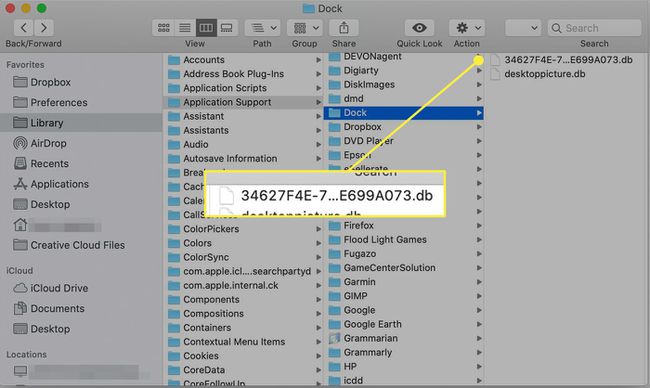
Valige kaustas Dock failid, mis lõpevad .db-ga, ja lohistage need failid prügikasti. Sel hetkel olete andmebaasi kustutanud, kuid peate siiski vahemälu eemaldama.
Käivitage terminal, mis asub aastal Rakendused > Kommunaalteenused.
-
Sisestage terminali aknasse järgmine käsk:
vaikimisi kirjutage com.apple.dock ResetLaunchPad -bool true
Vajutage Sisenema või Tagasi käsku andma.
-
Sisestage terminali aknasse:
killall Dock
Vajutage Sisenema või Tagasi.
Väljuge terminalist ja taaskäivitage Mac.
Järgmine kord, kui avate Launchpadi, loob rakendus vajalikud andmebaasid uuesti. Käivitusplaadi esmakordne käivitamine võib võtta tavapärasest kauem aega. Sel juhul on Launchpadi ekraan vaikekorralduses, Apple'i rakendused kuvatakse esimesena ja järgmisena kolmandate osapoolte rakendused. Korraldage Launchpadi rakendused vastavalt oma vajadustele.
Launchpadi andmebaasi taastamine operatsioonisüsteemis OS X Mavericks (10.9) ja varasemates versioonides
OS X-i varasemad versioonid ei säilita andmebaasi vahemällu salvestatud koopiat, seega on Launchpadi ümberehitusprotsess lühem. Järgige sama protsessi nagu ülal, kustutades .db-failid (1. kuni 6. sammud) ja taaskäivitage Mac.
